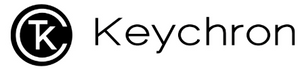キーボードのファームウェアを出荷時リセットまたはLauncherウェブアプリでフラッシュする方法
トラブルシューティング? または、キーボードで何が起こっているのかわからないのですか? 工場出荷時のリセットをお試しください。
注:すべてがキーボードで正常に機能する場合。 ファームウェアをフラッシュしないでください。 キーボードが損傷する可能性があります。
キーボードを工場出荷時にリセットする方法
1. キーボードの電源を入れます。
2. fn + J + Z を押し続けます(4秒間)。キーボードのバックライトが3秒間赤く点滅し、キーボードがリセットされたことを示します。出荷時リセットの後も問題が解決しない場合は、以下の手順でキーボードのファームウェアをフラッシュしてみてください。
キーボードのファームウェアをフラッシュする方法
Mac システム:
1. launcherサイトをクリックします。リンク:https://launcher.keychron.com/
2. トグルをケーブルモードにスライドさせ、電源ケーブルをキーボードに差し込みます。
3. 左側の「ファームウェアアップデート」をクリックします。
4. 「接続」ボタンをクリックし、対応するモデルのキーボードを選択します。

5. 次のページが表示されたら、「次へ 」をクリックしてファームウェアをフラッシュしてください。デバイスを再選択する必要がある場合は、「再接続」をクリックしてください。

6. この状態でキーボードのUSBケーブルを抜き、キーボードの接続を解除します。

7. キーボードが接続されていない状態で、キーボードのESCを押し続けると同時に、キーボードをUSBケーブルでコンピューターに接続します。(クリックすると下のビデオが再生されます。)
8. 下の「デバイスを合わせる」ボタンをクリックし、STM32で始まるデバイスを選択して接続 します。

9. 照合が成功すると、「フラッシュファームウェア」ボタンが表示されますので、クリックしてファームウェアのアップデートを開始します。(ファームウェアをフラッシュしている間は、キーボードをコンピューターから取り外さないでください。)

10. しばらく待つと、画面上部に「ファームウェアのアップデートに成功しました」と表示され、「ファームウェアのアップデート」が完了します。

Windows システム:
1. launcherサイトをクリックします。リンク:https://launcher.keychron.com/
2. トグルをケーブルモードにスライドさせ、電源ケーブルをキーボードに差し込みます。
3. 左側の「ファームウェアアップデート」をクリックします。
4. 「接続」ボタンをクリックし、対応するモデルのキーボードを選択します。

5. 次に、下の「Toolboxをダウンロード」ボタンをクリックして、Toolboxをダウンロードし、解凍します。

6. Toolboxを解凍した後、Toolboxアイコンを右クリックし、「管理者として実行」をクリックしてください。

7. Toolboxを起動し、メニューの「Tool」をクリックします。
8. Install Drivers "をクリックし、"Yes "をクリックしてファームウェアドライバーのインストールを開始します。

9. インストールが完了したら、「Next(次へ)」をクリックしてファームウェアのフラッシュを開始します。

10. 次のページが表示されたら、「 次へ 」をクリックしてファームウェアをフラッシュしてください。デバイスを再選択する必要がある場合は、「再接続」をクリックしてください。

11. この状態でキーボードのUSBケーブルを抜き、キーボードの接続を解除します。

12. キーボードが接続されていない状態で、キーボードのESCを押し続けると同時に、キーボードをUSBケーブルでコンピューターに接続します。(クリックすると下のビデオが再生されます。)
13. 下の「デバイスを合わせる」ボタンをクリックし、STM32で始まるデバイスを選択して接続 します。

14. 照合が成功すると、「フラッシュファームウェア」ボタンが表示されますので、クリックしてファームウェアのアップデートを開始します。(ファームウェアをフラッシュしている間は、キーボードをコンピューターから取り外さないでください。)

15. しばらく待つと、画面上部に「ファームウェアのアップデートに成功しました」と表示され、「ファームウェアのアップデート」が完了します。

保証期間内に製品に保証の対象となる欠陥が発生した場合は、support@keychron.jpまでご連絡ください。 Keychronは、QおよびVシリーズキーボード(例:Q1、Q2、V1、V2など)の保証を、当社の裁量で次のいずれかの方法で尊重します。
-QおよびVシリーズキーボードの欠陥は製造によって引き起こされました:高度にカスタマイズ可能で再構築が容易なため、キーボード全体ではなく、キーボードの欠陥部分のみを交換します。
-QおよびVシリーズのキーボードの欠陥は、製品の分解、不適切な取り付け、工場以外の修理/変更、製品の不適切な調整、または「焼き付き」を含むがこれに限定されない怠慢、および同様の不正使用によって引き起こされています。 :無料サービスは提供しません。 不良部品の交換は、お客様ご自身の費用(部品代、送料、税金を含む)でのみ有料サービスを提供しております。